Zadávání síťové složky -22, Zadávání síťové, Zadávání síťové složky – Sharp MX-6070N Uživatelská příručka
Stránka 551: Klepněte na klávesu síťové složky, Skener / internetový fax► zadávání cílů
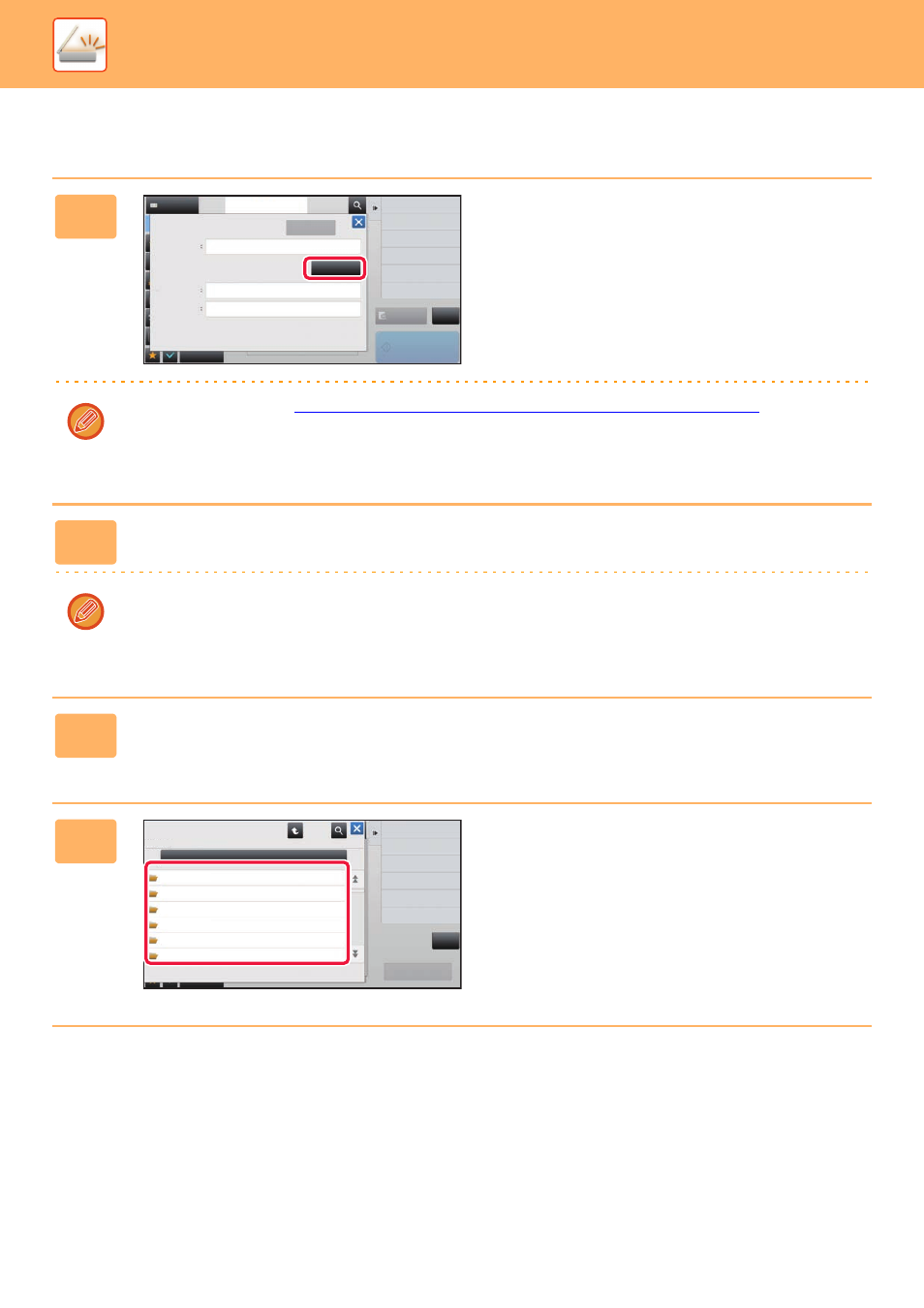
5-22
SKENER / INTERNETOVÝ FAX►ZADÁVÁNÍ CÍLŮ
ZADÁVÁNÍ SÍŤOVÉ SLOŽKY
1
Na obrazovce zadání síťové složky
klepněte na klávesu [Procházet].
• Chcete-li přímo zadat složku, klepněte na pole [Cesta k
složce]. Zobrazí se softwarová klávesnice.
• Pokud je nutno zadat uživatelské jméno a heslo,
kontaktujte administrátora serveru a zadejte uživatelské
jméno a heslo.
• Chcete-li zadat text, viz "
NÁZVY A FUNKCE KLÁVES SOFTWAROVÉ KLÁVESNICE (strana 1-161)
" v části "NEŽ
PŘÍSTROJ POUŽIJETE"
• Pokud je zapnuta jiná funkce ověření uživatele než ověření číslem uživatele, bude do pole Uživatelské jméno
automaticky vyplněno přihlašovací jméno aktuálního uživatele.
2
Klepněte na pracovní skupinu, k níž si přejete přejít.
• Klepněte na klávesu [Najít] a zadejte klíčové slovo, podle kterého vyhledáte pracovní skupinu, server nebo síťovou
složku.
• Zobrazeno je až 100 pracovních skupin, 100 serverů a 100 síťových složek.
• Klepnutím na klávesu [Zrušit] se vrátíte na obrazovku kroku 1.
3
Klepněte na klávesu serveru nebo počítače, do kterého chcete přejít.
Pokud se objeví obrazovka s výzvou k zadání uživatelského jména a hesla, ověřte si údaje u administrátora serveru
a zadejte příslušné jméno a heslo.
4
Klepněte na klávesu síťové složky.
Jakmile nastavení dokončíte, klepněte na klávesu [OK].
Vrátíte se k obrazovce v kroku 1. Dalším klepnutím na
klávesu [OK] přijmete cíl.
Náhled
Start
Ostatní
Adresář
Vložení Adresy
Zadejte cestu
ke složce
Jméno Uživat.
Heslo
Adresa
Stiskněte pro zadání adresy
Procházet
OK
CA
OK
Síťová složka
Síťová složka Název
Procházet
\\Server3
Folder1
Folder2
Folder3
Folder4
Folder5
Folder6
CA